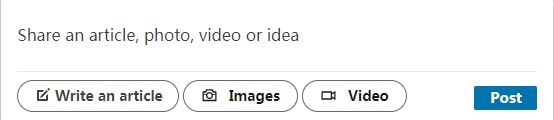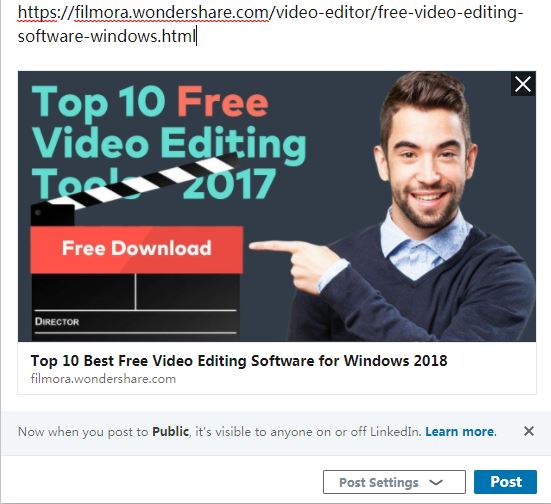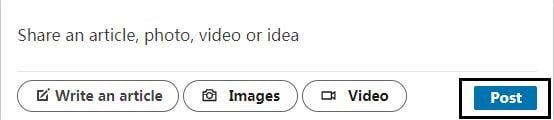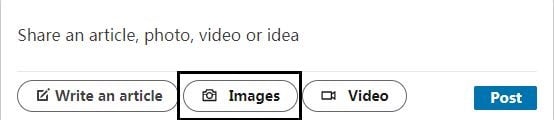- Artikel Rekomendasi
Cara untuk Membuat Postingan LinkedIn di Beranda Anda dan Android
Aug 21, 2024• Proven solutions
Jika menurut Anda media sosial itu bukanlah hal yang penting untuk pertumbuhan karier Anda, maka Anda perlu berpikir ulang. Melalui postingan LinkedIn, Anda dapat memanfaatkan kehadiran online Anda di tahap profesional. LinkedIn merupakan kumpulan yang luas dari jaringan pemikiran yang terampil. Anda dapat menggunakan artikel, pembaruan, atau foto untuk mempublikasikan postingan LinkedIn dan menarik perhatian agar kehadiran Anda semakin terasa di jaringan profesional Anda.
Jika Anda ingin menjadi jaringan profesional terbesar di dunia, Anda harus menggunakan aplikasi ini dan untuk mendapatkan hasil maksimal dengan cara belajar memposting di LinkedIn. Melalui artikel ini kami akan membantu Anda memahami cara membuat dan memposting konten di LinkedIn.
- Bagian 1: Cara untuk Mempublikasikan postingan di Beranda Anda
- Bagian 2: Cara untuk Mempublikasikan Postingan dari Ponsel Android Anda
- Bagian 3: Perbedaan antara menulis artikel dan mempublikasikan postingan
Bagian 1: Cara untuk Mempublikasikan postingan di Beranda Anda
Penting untuk memahami cara mempublikasikan di LinkedIn, untuk mendapatkan lebih banyak peluang di bidang profesional Anda. Terdapat banyak pilihan untuk mempublikasikan postingan Anda di LinkedIn, maka itu sekarang kami akan membahas cara mempostingnya di 'Beranda' Anda. Mari temukan -
- Masuk ke dalam akun LinkedIn Anda dan buka 'Beranda'. Anda akan melihat kotak teks/kotak bagikan, yang menampilkan opsi 'Bagikan artikel, foto, video, atau ide'. Pilih opsi yang Anda butuhkan dengan mengetuk tombol 'Tulis artikel/Gambar/Video', lalu ketik beberapa teks yang relevan di kotak teks untuk kiriman tersebut.
- Untuk membagikan URL bersama dengan postingannya, Anda dapat menyalin tautan URL dan tempelkan ke kotak teks. Anda juga dapat mengetikkan URL tanpa spasi kosong di dalamnya. Ruang kosong dapat menyebabkan kesalahan dan mencegah tautan untuk dapat dibagikan di LinkedIn. Tunggu beberapa menit, untuk URL dapat mengambil gambar pratinjau, jika tidak muncul, Anda tetap masih dapat membagikan tautannya.
- Jika Anda ingin berbagi video melalui LinkedIn, Anda dapat mengklik tab 'Video' yag berada tepat di bawah kotak teks/kotak bagikan atau bagian 'Bagikan artikel, foto, video, atau ide'. Sekarang, pilih video yang diinginkan dari komputer Anda dan upload video tersebut.
- Setelah video/tautan sudah diupload, Anda dapat membagikannya dengan mengeklik tombol 'Post'.
Catatan: Untuk sebuah postingan, Anda dapat menentukan opsi visibilitas dengan mengeklik 'Pengaturan Post' dan memilih opsi yang relevan dari menu drop-down yang tersedia. Sesuai pengaturan, Anda dapat membagikan postingan Anda secara publik ke LinkedIn/Publik + Twitter/Koneksi.
- Publik – siapa pun di luar atau di dalam LinkedIn
- Publik + Twitter – Anda dapat melihat postingan di akun LinkedIn dan Twitter Anda
- Koneksi - hanya koneksi tingkat pertama yang dapat melihat
Cara untuk memposting gambar di LinkedIn –
- Klik tombol 'Gambar' di bagian bawah opsi 'Bagikan artikel, foto, video, atau ide' dan pilih file gambar yang ingin Anda upload.
- Pastikan resolusi gambar minimal 552 (w) X 276 (h) piksel, dan ukurannya tidak lebih dari 5 MB. Jangan menggunakan gambar beresolusi rendah untuk postingan Anda. Demikian juga gambar yang terlalu besar di luar 3:1 hingga 2:3 (lebar/tinggi) akan dipotong dan dipusatkan, jadi pilihlah ukuran Anda sudah sesuai.
- Gambar yang diupload sudah tidak dapat diubah ukurannya. Perhatikan aspek tersebut dan tambahkan keterangan di bagian 'Bagikan artikel, foto, video, atau ide'/teks, beserta gambarnya.
- Lalu, klik tombol 'Post' dan selesai!
Catatan: Gambar dan URL tidak dapat dibagikan secara bersamaan dalam satu postingan. LinkedIn mengeluarkan gambar dari situs induk tautan URL.
Bagian 2: Cara untuk Memublikasikan Postingan dari Ponsel Android Anda
LinkedIn tidak hanya terbatas pada versi browser. Anda dapat mengakses LinkedIn melalui perangkat Android dan iOS dengan cara mendownload aplikasinya. Di sini, kami akan memberi tahu Anda, cara memposting di LinkedIn melalui ponsel Android Anda.
- Download, instal, dan buka aplikasi LinkedIn di perangkat Android Anda. Sekarang, klik tab 'Beranda', dan kemudian klik ikon tulis yang ada di bagian pojok kanan bawah.
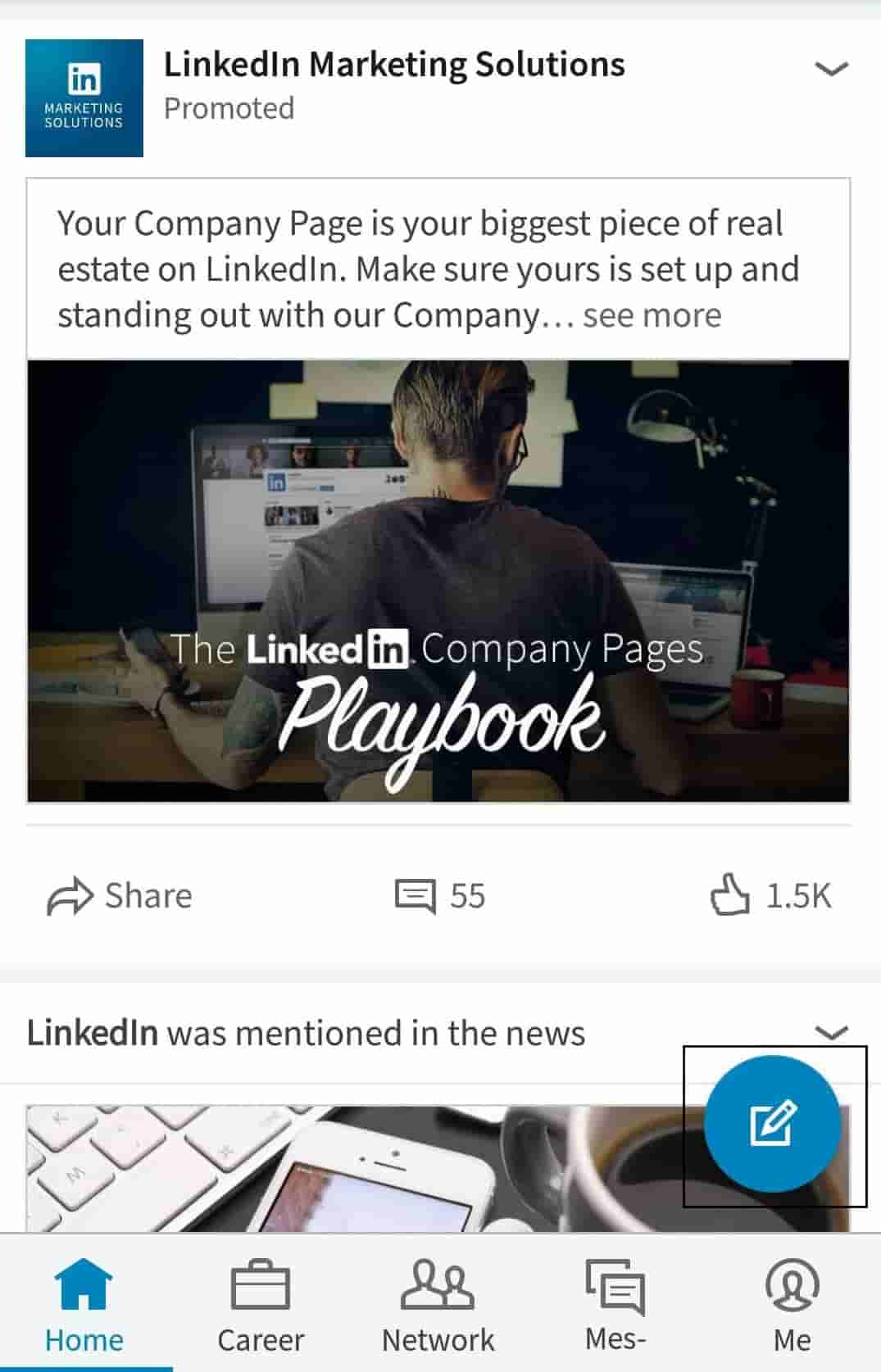
- Lalu langkah berikutnya, Anda akan mencoba mengupload video. Klik ikon video dan pilih video dari galeri atau rekam video secara instan. Kemudian klik tombol panah biru di bagian bawah video.
- Lalu, tambahkan beberapa teks penjelasan tentang video tersebut dan klik 'Post' untuk membagikan video.
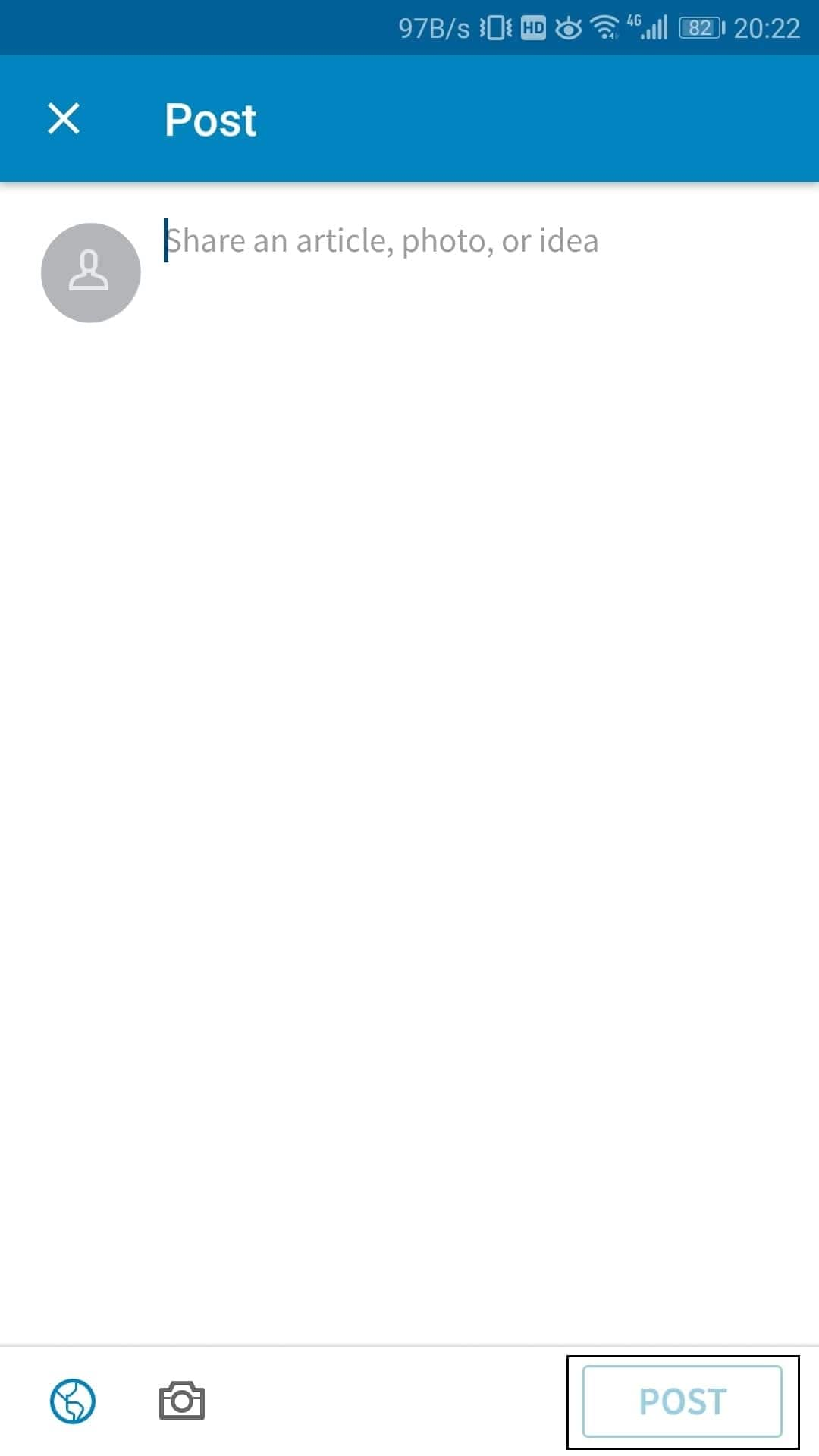
Bagian 3: Perbedaan antara menulis artikel dan mempublikasikan postingan
Untuk membagikan ide di dalam LinkedIn -
Saat Anda ingin membagikan konten milik orang lain dengan koneksi Anda, postingan semacam ini adalah pilihan terbaik. Konten tersebut mungkin berisikan tautan situs web atau tautan ke penelitian / artikel. Tambahkan pemikiran orisinal Anda (dalam 1300 karakter) yang terkait dengan konten tesebut, lalu salin dan tempel tautan URL untuk mempostingnya di 'Beranda' Anda (lihat Bagian A). Tunggu setidaknya 3 detik sementara tautan sedang dimuat, setelah proses pemuatan sudah selesai, Anda dapat menghapus URLnya agar postingan lebih rapi.
Untuk penulisan artikel –
Terkadang Anda mungkin ingin memposting konten asli, yang melebihi 1300 karakter. Anda dapat mempublikasikan blog/artikel Anda menggunakan platform blogging LinkedIn, yang dikenal sebagai Pulse. Blog atau artikel Anda akan mencakup sekitar 400 hingga 2000+ kata. Artikel LinkedIn perlu menjawab pertanyaan/memberikan wawasan/menjelajahi suatu masalah. Di dalam postingan Anda, Anda juga dapat merujuk ke tautan pihak ketiga yang mungkin dapat menambahkan fakta tentang artikel/blog Anda.
Berikut ini adalah cara menulis artikel dan mempublikasikannya di LinkedIn.
Jelas terbukti bahwa publikasi LinkedIn bervariasi dan tergantung pada jenis konten yang ingin Anda posting di 'Beranda' Anda. Artinya, konten pihak ketiga yang pendek dan tepat dapat dibagikan sebagai ide/pembaruan, sedangkan konten Anda yang lebih panjang dapat dibagikan sebagai artikel.
Kesimpulan
Dan akhirnya Anda sudah sampai di bagian akhir artikel ini. Kami harap sekarang Anda sudah memahami cara memposting di LinkedIn baik itu artikel atau ide ataupun gambar dan video. Video adalah cara yang bagus untuk menampilkan diri Anda melalui jejaring sosial perusahaan. Pastikan untuk mengedit video untuk menyampaikan pendekatan profesional sebelum Anda menguploadnya melalui postingan LinkedIn. Dan ntuk mencapai tujuan tersebut, Filmora Business dapat menjadi aplikasi yang praktis untuk digunakan. Software pengedit video ini dikemas dengan banyak efek dan filter yang profesional, elemen gerak yang tersedia bersamaan dengan berbagai fitur kreatif yang menawarkan fasilitas pengeditan video tanpa batas untuk LinkedIn dan situs media sosial lainnya.
Saat Anda menemukan sebuah video yang fantastis di Tumblr, Anda pastinya ingin untuk mempost ulang video tersebut atau mungkin ingin membagikannya di Facebook atau Instagram Anda. Inilah cara untuk menyimpan video dari Tumblr!
by Ollie Mattison Aug 21, 2024 20:09 PM
Apakah Anda ingin mempelajari tentang batasan usia Dailymotion? Panduan ini memberikan semua informasi tentang jenis konten yang tidak pantas di Dailymotion dan cara menerapkan batasan usia.
by Ollie Mattison Jul 26, 2024 17:58 PM
Apakah Anda mencari metode yang tepat untuk membuat profil bumble Anda menakjubkan dan menarik orang yang Anda sukai? Baca panduan utama ini dan dapatkan inspirasi dari contoh profil bumble terbaik.
by Ollie Mattison Jul 26, 2024 17:58 PM